桌面上的word图标怎么还原 怎样恢复Word文档图标变成空白
更新时间:2023-10-03 16:52:52作者:xiaoliu
桌面上的word图标怎么还原,在我们日常使用电脑的过程中,Word文档无疑是我们经常接触的工具之一,有时候我们可能会遇到一个令人困扰的问题,就是桌面上的Word图标突然变成了空白。这种情况无疑会让我们感到困惑和不安,因为我们无法直接通过图标来快速找到和打开我们需要的Word文档。当我们发现Word图标变成空白时,我们应该如何还原它呢?接下来我们将探讨一些可能导致这种情况发生的原因,并提供一些解决方法,以便我们能够方便地恢复Word文档图标的正常显示。
操作方法:
1.打开电脑,word文档图标变成下图样式。
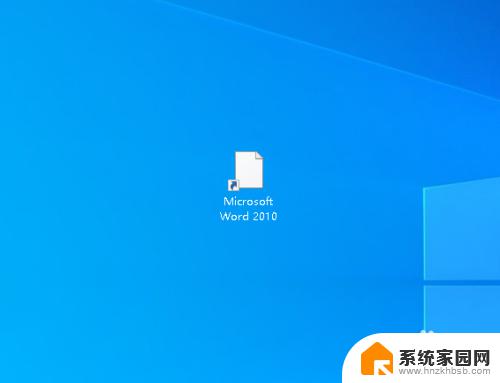
2.在快捷方式上右击,点击属性。
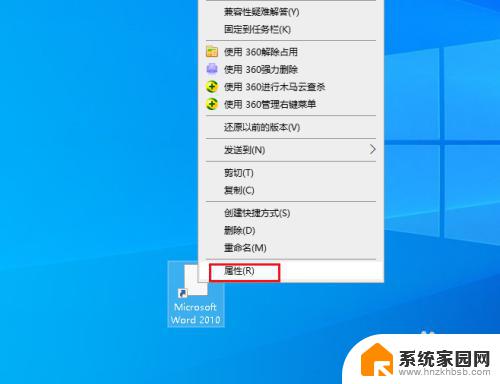
3.弹出对话框,打开文件所在的位置及更改图标还都不可用。
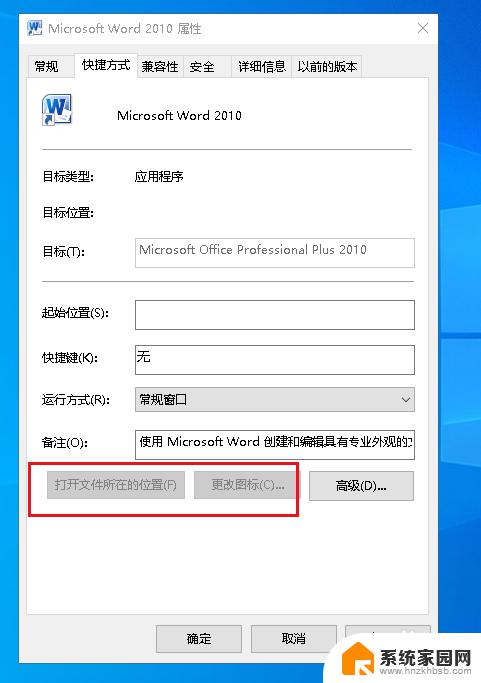
4.打开开始菜单,点击microsoft office,在microsoft word2010上右击。
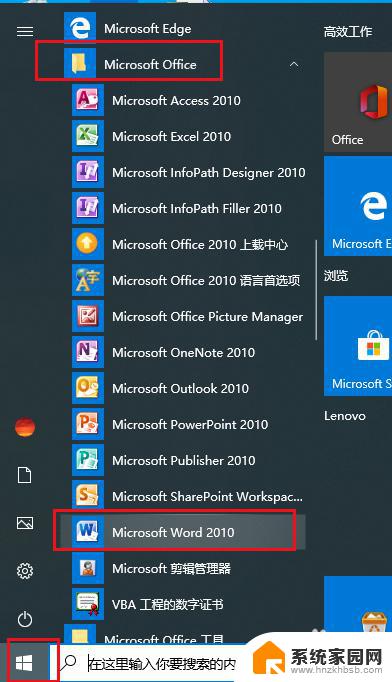
5.弹出菜单,点击更多,打开文件位置。
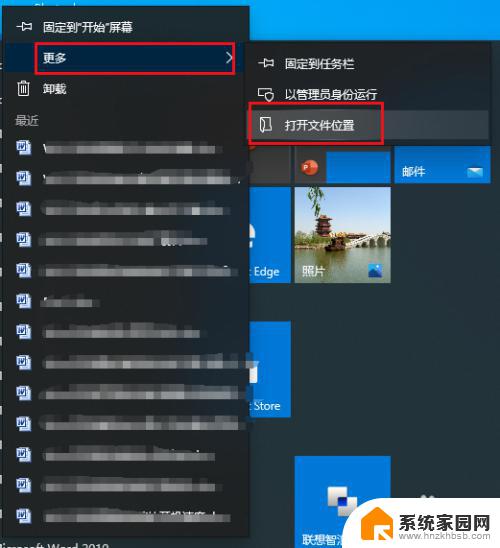
6.在word2010上右击,点击发送到,桌面快捷方式。
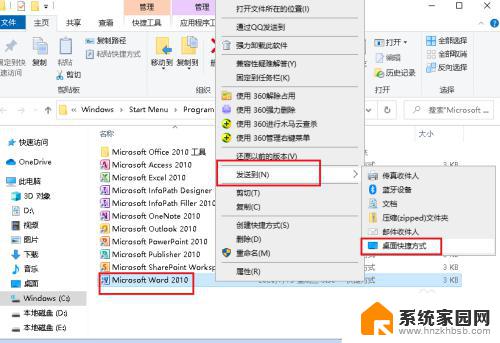
7.回到桌面,删除不正常的快捷方式,修改正常快捷方式的文件名。
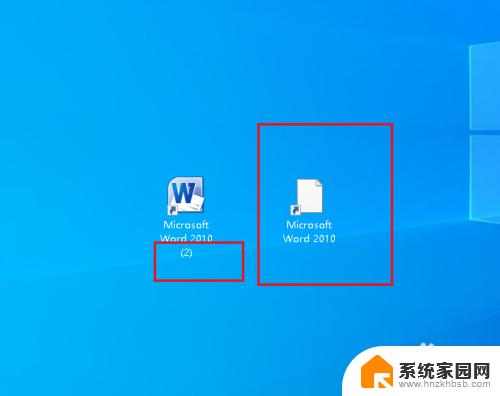
8.Word图标就恢复正常了。
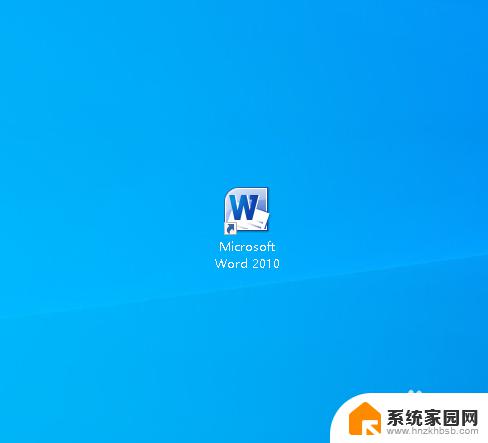
以上是恢复桌面上的Word图标的所有步骤,如果您也遇到了相同的问题,请按照本文的方法处理,希望这能对大家有所帮助。
- 上一篇: 电脑屏幕怎么不休眠 电脑屏幕如何设置不休眠
- 下一篇: 微信红包怎么找到 微信红包记录删除后如何恢复
桌面上的word图标怎么还原 怎样恢复Word文档图标变成空白相关教程
- 电脑桌面图标左下角有个白色文件 电脑桌面图标变成白色方块图标怎么恢复
- 桌面图标怎么恢复原状大小 电脑桌面图标变大了怎么缩小
- 为什么电脑上的图标变成了白的 电脑桌面图标变成白色方块图标解决方法
- 电脑上软件的图标变成了白色了怎么办 电脑桌面软件图标变白如何修复
- 电脑的图标变大了怎么还原 电脑桌面图标变大了怎么调整
- 为什么电脑软件图标变成白色 电脑桌面软件图标变白怎么恢复正常
- 文件全部变成白色 Windows桌面图标变成白色文档的原因及解决方法
- 电脑桌面的图标变成白色 电脑桌面软件图标变白如何修复
- word文档变成乱码怎么恢复 word文档乱码怎么处理
- 如何调整桌面图标位置 怎样在电脑桌面上改变图标的位置
- win家庭版怎么恢复系统 怎样恢复笔记本电脑系统
- mac怎样转换windows 苹果电脑怎么切换到windows系统
- 苹果电脑如何抹掉windows系统 Mac怎么彻底卸载Windows系统
- windows sonic有什么用 Windows Sonic音效是什么
- 怎样不让windows自动更新软件 笔记本电脑自动更新关闭教程
- windows如何关闭软件开机启动 电脑开机启动软件关闭方法
电脑教程推荐
- 1 windows系统清理c盘 Windows 清理C盘的技巧
- 2 小米突然不能快充怎么办 小米手机快充失效原因
- 3 login用户名和密码 电脑忘记用户名和密码怎么办
- 4 手机屏幕怎么设置一直亮 手机屏幕常亮设置方法
- 5 远程计算机不接受连接怎么设置 如何处理远程计算机不允许连接
- 6 windows十的截图怎么 笔记本电脑如何截屏图片
- 7 关机命令shutdown -s -t Windows关机命令 shutdown /p
- 8 日记本密码锁忘记密码怎么开 密码日记本忘记密码解决办法
- 9 手机如何更改照片的像素和大小 手机图片像素大小调整教程
- 10 移动云盘个人空间怎么清理 中国移动云盘如何清理缓存